Сразу отметим, что Playerunknown’s Battlegrounds находится на стадии раннего доступа, это говорит о том, что игра продолжает дорабатываться. В настоящее время, оптимизация проекта далека от совершенства, поэтому игровой клиент ведёт себя по-разному, в зависимости от технических возможностей «железа» пользователей. Одна из распространённых ошибок: не запускается Playerunknown’s Battlegrounds. Столкнувшись с такой проблемой, первое, что нужно проверить – соответствие системным требованиям battlegrounds. Игра работает на движке UNREAL ENGINE 4, который весьма требователен к ресурсам ПК. Если противоречий нет, а проблемы с запуском клиента имеются, ознакомьтесь с советами по решению проблемы от fiatrussia.ru.
Драйверы и система
Столкнувшись с тем, что Playerunknown’s Battlegrounds не запускается на вашем компьютере, нужно проверить системные файлы и выполнить обновление драйверов. В большинстве случаев, проблема кроется именно в этом. Для этого выполняем такую последовательность действий:
- Обновляем WINDOWS до последней версии, обновления устанавливаем только с официального сайта MICROSOFT. Проверяем периодичность обновления драйверов. Здесь нужно отметить галочкой пункт автоматического обновления.
- Обязательно проверяем драйверы видеокарты. Playerunknown’s Battlegrounds работает только на DIRECTX 11.
- Если предыдущие варианты не помогают, переустанавливаем винду, выбирая WINDOWS 10. Мера конечно радикальная, но если есть острое желание поиграть в Playerunknown’s Battlegrounds, приходится идти и на такие жертвы.
- Операционная система должна быть чистой, без сборной солянки файлов и сомнительного софта.
- Пользователям «семёрки» нужно обновиться до версии KB2999226.
Помимо этого, имеет смысл проверить наличие пакета VISUAL C++. Если файл отсутствует, устанавливаем актуальную версию.
Playerunknown's battleground запускается, и сразу сворачивается окно
Иногда возникает и такая ситуация: игра запустилась, но окно сразу сворачивается. При этом в STEAM отсчитывается время игры. Здесь нужно действовать так:
- Открываем библиотеку STEAM.
- Выбираем свойства (ПКМ), переходим в параметры запуска.
- Задаём команду: -USEALLAVAILABLECORES –MALLOC=SYSTEM –SM4
- Подтверждаем ввод.
После проделанных манипуляций, клиент запустится автоматически, с минимальными графическими настройками. Изменить параметры визуализации можно в настройках игры.
Если ни один из способов не помогает, значит «железо» просто не тянет новый графический движок. Здесь нужно запастись терпением и дождаться последующих обновлений. Разработчики не бросают проект и постоянно работают над оптимизацией.



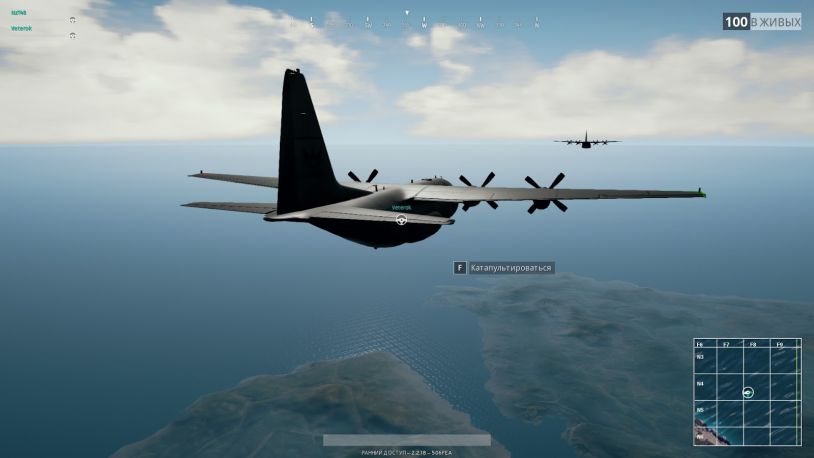
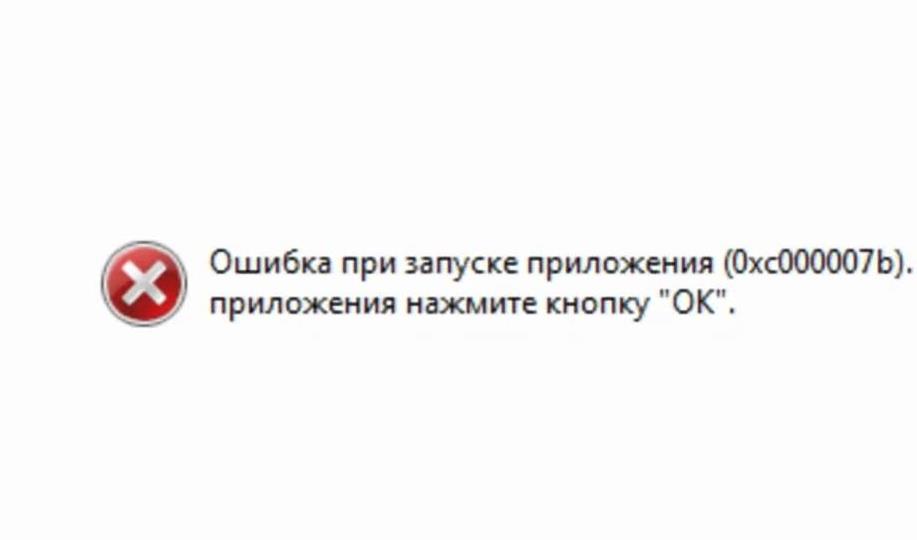

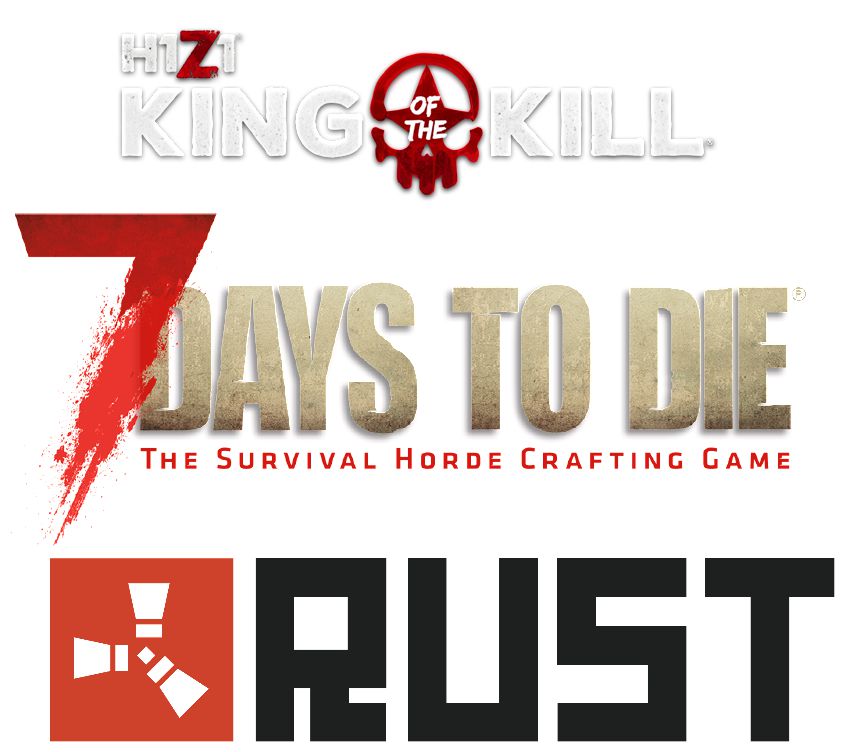

Комментарии закрыты.